Gemakkelijk filteren en interessante leads exporteren websitebezoekers.
Maak je inbox overzichtelijk door labels te gebruiken. Hierdoor hebben jij en je collega's een duidelijk overzicht van alle leads. In dit artikel lees je meer over:
Labels aanmaken
We hebben al een aantal labels voor je aangemaakt. Voeg gemakkelijk nog meer labels toe vanuit je inbox.
Stap 1: Scroll naar beneden en klik op "+ Label toevoegen".
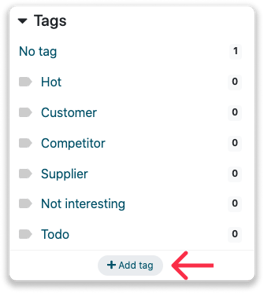
Stap 2: Geef je tag een naam, selecteer een kleur en klik vervolgens op "toevoegen".
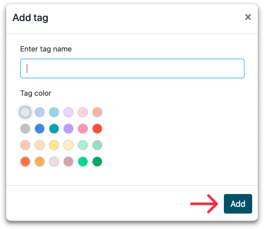
De nieuwe tag wordt direct aangemaakt en kan meteen toegevoegd worden aan een bedrijf.
Labels toevoegen
Heb je de labels aangemaakt die je nodig hebt? Dan kun je de labels aan bedrijven toevoegen. Stel je wilt leads het label "Interessant" geven omdat ze interessant gedrag hebben getoond. Je kunt het label vervolgens handmatig of automatisch toevoegen.
Handmatig labels toevoegen
Ga naar het bedrijfsprofiel in de Leadinfo inbox en klik op "+Label toevoegen". Zoek en selecteer het juiste label uit de lijst.
Je kunt ook een nieuwe label toevoegen vanuit het bedrijfsprofiel. Vul de naam van het label in en klik op "Toevoegen". Je vindt het nieuwe label direct terug in de inbox.
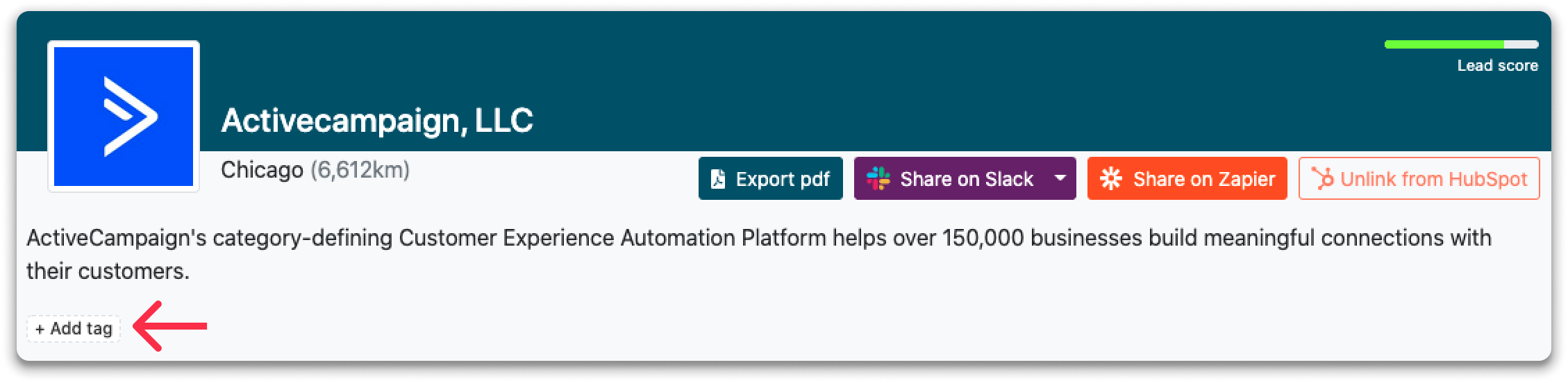
Automatisch labels toevoegen
Bespaar tijd en laat Leadinfo automatisch de bedrijven voor je labelen. Met trigger stel je regels in die automatisch labels toevoegen aan de juiste bedrijven.
Stap 1: Maak eerst je tag aan. Volg hiervoor de stappen die bovenstaand zijn uitgelegd.
Stap 2: Ga naar triggers en geef je trigger een naam.
Stap 3: Stel de regels in waar het bedrijf aan moet voldoen om een label te krijgen. Deze regels zijn gebaseerd op de eigenschappen van een bedrijf of het gedrag die ze tonen op de website.
In dit voorbeeld willen bedrijven automatisch het label "Interessante lead" geven wanneer ze uit Nederland komen én meer dan 2 pagina's hebben bezocht.
Bekijk voor dit hulpartikel om triggers in te stellen gebaseerd op jouw eigen criteria.
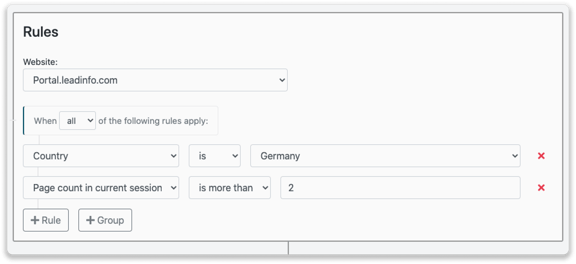
Stap 4: Selecteer "Label toewijzen" onder "Actie" en kies het label die je wilt toewijzen uit de drop down.
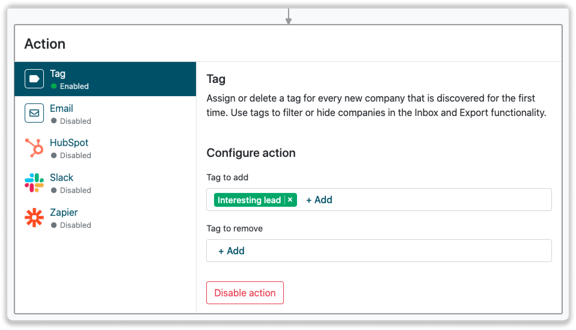
Stap 5: Vergeet niet om de trigger op te slaan door links onder op "Opslaan" te klikken.
Wanneer een bedrijf vanaf nu de website bezoekt en aan de regels voldoet, ontvangt het bedrijf het label.
Labels beheren
Pas gemakkelijk de kleur aan, wijzig de naam of verwijder labels vanuit je inbox. Ga met je muis over de tag heen en klik op de 3 punten om het label te beheren. Vanuit dit menu kun je de aanpassingen maken voor het label.
Leadinfo Tip💡 in dit menu kun je ook labels verbergen in je inbox. Wanneer je labels verbergt, worden bedrijven met dat label niet meer getoond in je inbox! Klik hier voor meer informatie over hoe je bedrijven kunt verbergen.
